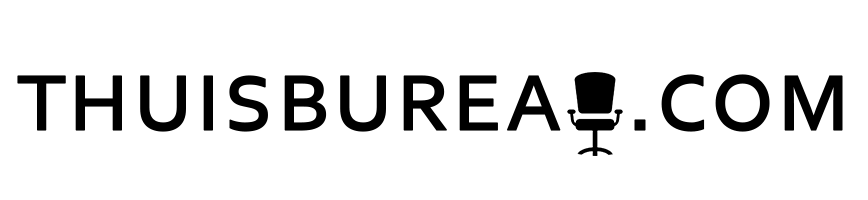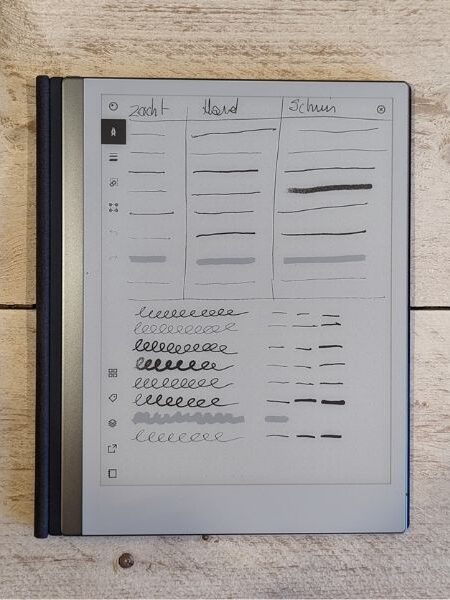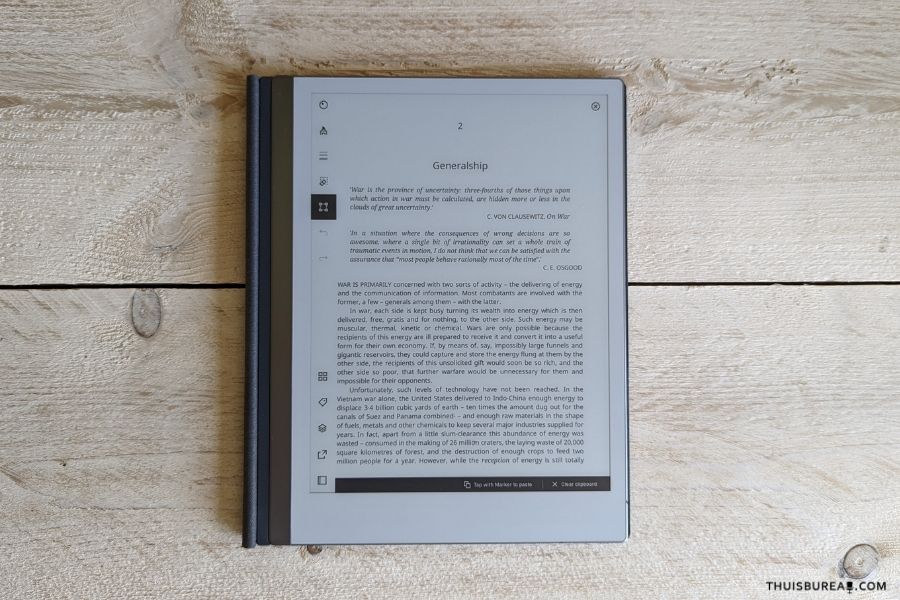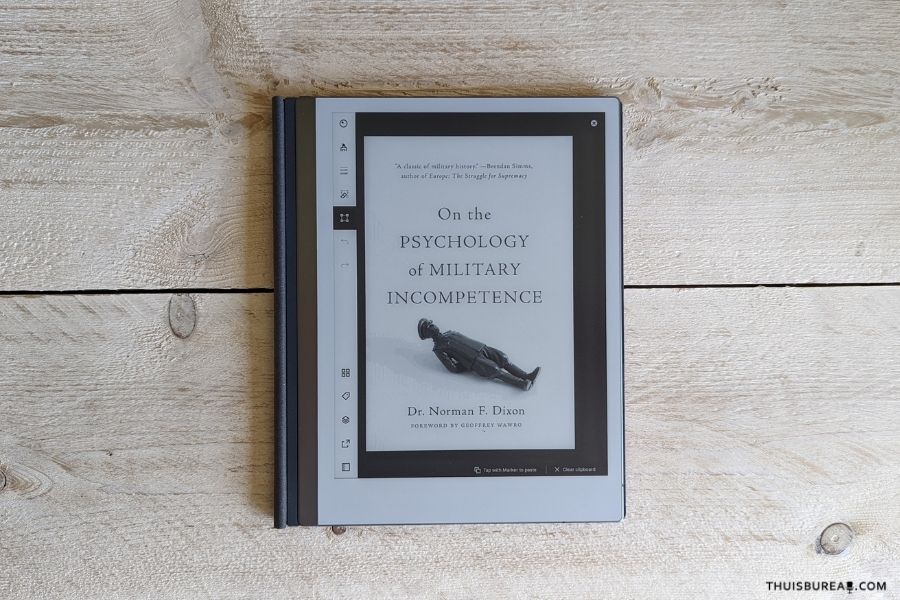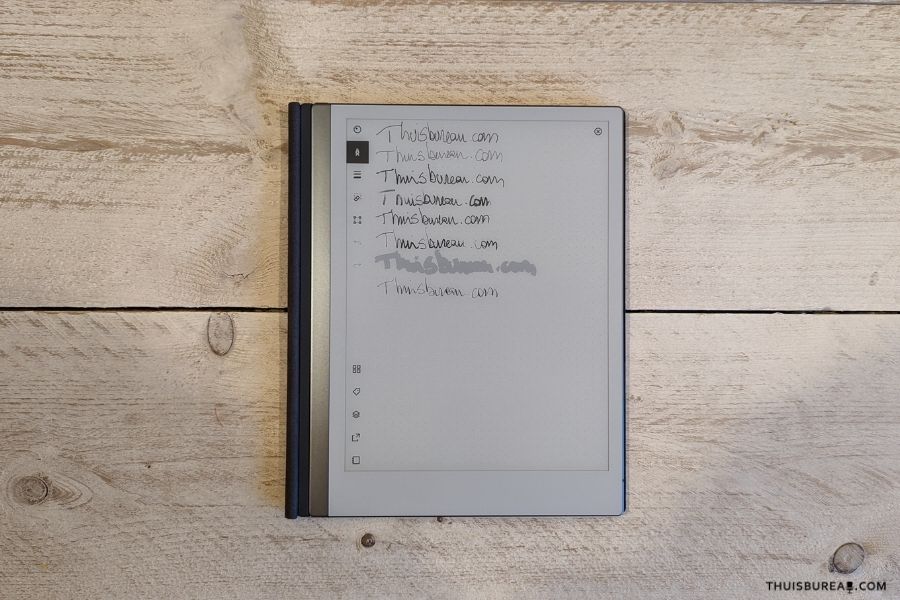Je kan niet alleen schrijven op de reMarkable 2; je kan er ook op tekenen. Of laten we het schetsen noemen. In dit artikel duiken we daar kort op in.
Niet alleen is de reMarkable 2 een uitstekende oplossing om notities op te maken, je kan er ook op tekenen. Verschillende eigenschappen en features van deze paper tablet zijn daar verantwoordelijk voor:
- De marker is “tilt and pressure-sensitive“
- Acht verschillende digitale schrijfinstrumenten: Voor elk van deze schrijfinstrumenten kan je de dikte regelen.
- Tools zoals “ongedaan maken”, een wisser en een knip- en plakfunctie.
Hieronder overlopen we deze drie verschillende eigenschappen en features.
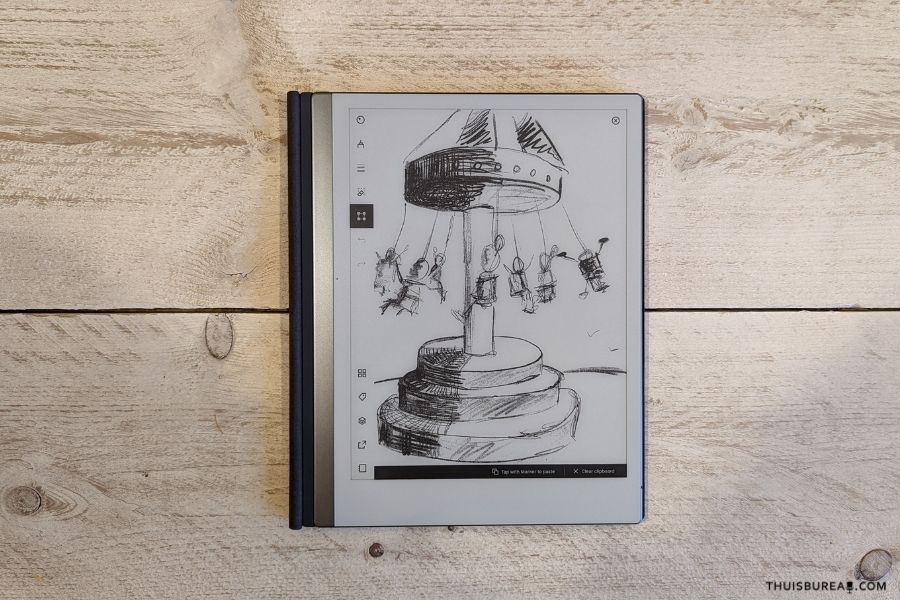
Tilt and pressure-sensitive
De lijnen die je tekent of schrijft zien er telkens anders uit, afhankelijk van twee zaken:
- Tilt: de hoek waarin je de marker vasthoudt bij het schrijven;
- Pressure: hoe hard je duwt bij het schrijven.
Bij de calligrafische pen heb je nog een derde factor die het uitzicht van je lijn bepaalt: de richting waarin je de marker beweegt.
Acht verschillende tekeninstrumenten
De reMarkable 2 komt met acht verschillende digitale schrijfinstrumenten, die bepalen hoe de lijnen eruit zien die je trekt.
- een balpen;
- een fijn stiftje;
- een dikker stiftje;
- een potlood;
- een vulpotlood;
- een penseeltje;
- een markeerstift;
- een calligrafische pen.
Een werkbalk met schrijf- en tekentools
Verder heb je nog enkele tools die je helpen bij het maken van schetsen en tekeningen.
Eerst en vooral kan je jouw acties ongedaan maken (zoals control+Z). Ik heb het niet geteld, maar de historiek die wordt bijgehouden is zeer lang. Natuurlijk kan je jouw acties ook opnieuw laten uitvoeren (zoals control+Y).
Ten tweede kan je met de reMarkable 2 ook gommen. Als je de marker plus hebt gekocht dan kan je dat met de achterkan van je marker. Indien niet, dan moet je het gommetje selecteren in de werkbalk.
Goed om te weten, je kan ook gommen door grote vlakken te omlijnen. Wanneer ik schets of diagrammen teken, dan is dit de feature die ik het meest weet te appreciëren.

Tot slot kan je ook vlakken selecteren. Net zoals je die vlaktes kan uitwissen, kan je ze ook kopiëren en elders plakken, waarna je het geplakte deel nog kan vergroten of verkleinen. Dat stelt je in staat om zéér gedetailleerde tekeningen te maken.
👉 Lees hier meer over schrijven op de reMarkable 2.
Conclusie
Je zal er waarschijnlijk geen Mona Lisa op tekenen, maar de reMarkable 2 heeft best wel wat in petto voor wie wil schetsen of cartoons wilt maken.
- Tilt en pressure-sensitive
- Ruime keuze digitaal tekenmateriaal
- Uitgebreide werkbalk